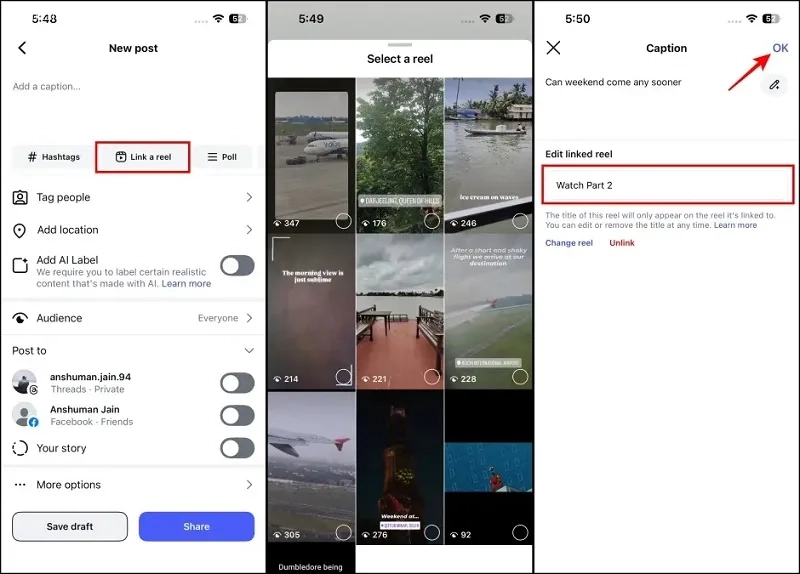قبلا اگر یک سری ویدیوهای مرتبط در اینستاگرام منتشر می کردید باید به صورت دستی در کپشن، بیو یا هایلایت استوری پست ها، لینک های ویدیوهای ریلز قبلی را قرار می دادید.
اما خوشبختانه اینستاگرام قابلیت جدید Linked Reels 🔗 را منتشر کرده است که به شما امکان این را میدهد به ریلز جدید، قبلی یا موجود در آرشیو خود در جای مشخص لینک بدهید و هنگام پخش ویدیو فعلی، کاربر را به آنها هدایت کنید. امروز در انزل وب آموزش لینک کردن ریلز های مرتبط به ریلز فعلی در اینستاگرام در می دهیم.
آموزش کار با قابلیت لینک کردن ریل های اینستاگرام
How to Work with Instagram Linked Reels Feature
ویژگی جدید Linked Reels در اینستاگرام به کاربران اجازه میدهد تا محتوای خود را به صورت فصلی یا اپیزودیک به یکدیگر متصل کنند. این قابلیت به ویژه برای تولیدکنندگان محتوا که ریلهای داستانی یا آموزشی چندبخشی میسازند، بسیار کاربردی است.
این قابلیت از تاریخ ۲۲ آگوست ۲۰۲۵ یا ۳۱ مرداد ماه سال ۱۴۰۴ برای تمامی کاربران در دسترس قرار گرفته است.
نحوه کار قابلیت لینک ریلز اینستاگرام
این ویژگی به شما اجازه میدهد تا یک ریل جدید یا از قبل موجود را به ریل فعلی خود لینک دهید. با این کار میتوانید دکمه هایی مثل Next Episode یا قسمت بعدی برای بینندگان ایجاد کنید (اسم لینک را شما انتخاب میکنید). در حال حاضر شما تنها میتوانید یک ریل را در یک زمان به ریل دیگری لینک دهید و عنوان این ریل پیوند داده شده باید حداکثر ۱۵ کلمه باشد. در صورتی که متنی برای لینک تعیین نکنید، به صورت پیشفرض عبارت Linked Reel (ریل پیوند داده شده) نمایش داده میشود.
۱- نحوه لینک دادن یک ریلز جدید به ویدیوهای دیپر پیج
در صفحه اصلی پروفایل خود، روی دکمه + در پایین صفحه بزنید و گزینه Reel را انتخاب کنید.
ویدیو خود را ضبط یا آپلود کنید و سپس روی Next بزنید.
پس از اعمال ویرایش ها و اضافه کردن متن، روی Next بزنید تا به صفحه تنظیمات نهایی برسید.
در این صفحه، گزینه Link another reel را پیدا کرده و روی آن بزنید.
حالا میتوانید ریل بعدی را از میان ویدیوهای پیشنهادی یا با جستجوی ریلهای خود، انتخاب کنید.
پس از انتخاب، در بخش Caption عنوانی (حداکثر ۱۵ کلمه) برای ریل لینک داده شده بنویسید.
روی OK بزنید تا تنظیمات ذخیره شود.

حالا میتوانید ریل خود را منتشر کنید.
اگر دقت کنید در پایین ریلز آپلود شده دکمه شیشه ای لینک شما با متن انتخابی نمایش داده میشود.

۲- نحوه لینک دادن ریلزهای قبلی منتشر شده به همدیگر
اگر فراموش کردید ویدیو جدید خود را لینک بدهید یا میخواهید ویدیوهای قدیمی تر خود را به هم لینک کنید مراحل کار بسیار ساده است.
ابتدا ویدیو ریل مدنظر را از پیج خود باز کنید.
روی سه نقطه پایین سمت راست ویدیو بزنید.
گزینه Link a reel را انتخاب کنید.
حالا از میان ویدیوهای ریلز خود یک مورد مناسب را انتخاب کنید.
در مرحله بعد اسم لینک را تعیین و بر روی OK بالا صفحه بزنید.
حالا تنظیمات جدید شما روی ویدیوهای قدیمی اعمال شده است.

۳- ویرایش متن لینک یا حذف یک ویدیو ریل لینک شده
در صورتی که میخواهید لینک های داده شده در یک ریلز را ویرایش یا حذف کنید مراحل زیر را طی کنید.
به ویدیوی منتشر شده خود بروید.
روی سه نقطه در پایین سمت راست ویدیو ضربه بزنید.
در منو باز شده، گزینه Edit linked reel را انتخاب کنید.
حالا در صفحه ویرایش، میتوانید ریلز پیوند داده شده را باز زدن گزینه Unlink حذف یا باز زدن گزینه Change reel آن را با یک ریل جدید جایگزین کنید.

در نهایت پس از اعمال تغییرات، روی OK بالا بزنید.
سوالات متداول
چرا من قابلیت Linked Reels را ندارم؟
این قابلیت به تازگی منتشر شده پس برای دریافت آن از برنامه اینستاگرام استفاده کنید، اکانت خود را به حالت تجاری تبدیل کنید و اگر همچنان برای شما در دسترس نبود ترجیحا از یک VPN معتبر استفاده کنید. در برخی از اوقات اینستاگرام به اکانت هایی که زیر 1000 فالوور داشته باشند قابلیت های جدید خود را فعال نمیکند. در برخی از مواقع نیز تا فعال شدن کامل این قابلیت برای همه اکانت ها باید فقط صبر کنید.
جمع بندی
به طور کلی قابلیت لینک کردن ریلز های مرتبط به عنوان یک گزینه در تنظیمات آپلود ریلز با نام Link another reel قرار گرفته است. توسط این ویژگی میتوانید بدون دردسر سلسله ویدیو های خود را به همدیگر متصل کنید تا کاربران راحت تر از قبل آنها را تماشا کنند.
دقت کنید که حتما برای نمایش این قابلیت اینستا خود را به آخرین نسخه آپدیت کنید.
نظرات و پیشنهادات شما؟
Linked Reels را برای تولید کنندگان محتوا اینستاگرام چقدر کاربردی میدانید؟ این قابلیت برای شما فعال شده بود؟ تجربه و نکات مهم دیگر مدنظر خود را حتما با ما و دیگران به اشتراک بگذارید.
source